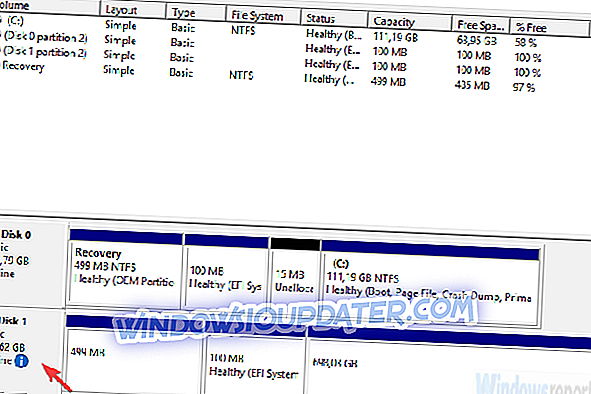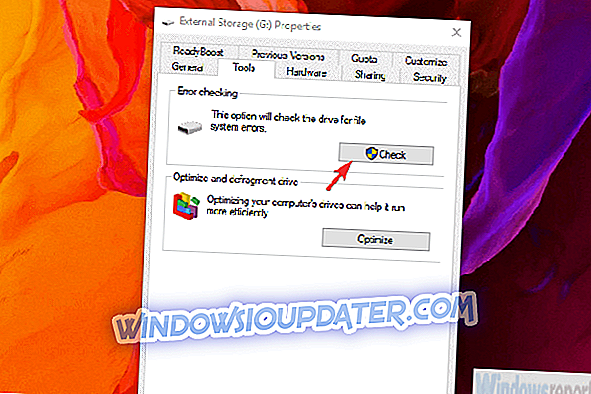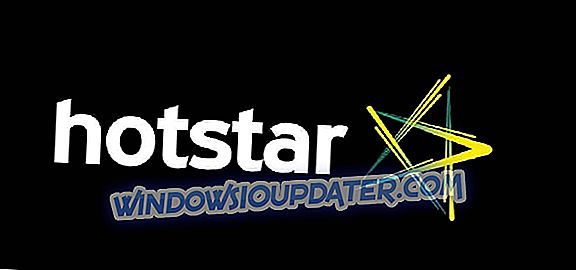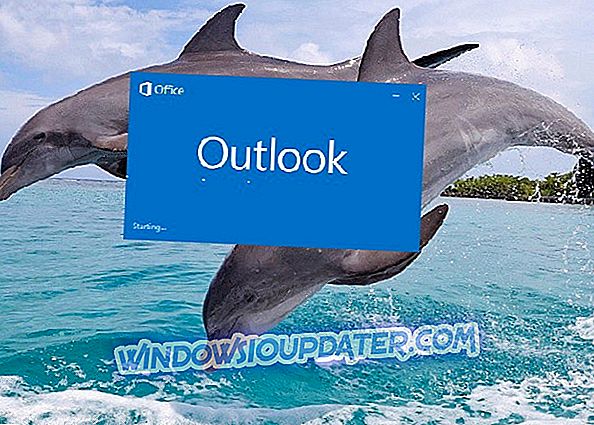새로운 드라이브 초기화 문제는 단순히 GPT 또는 MBR 파티션에서 포맷하면 쉽게 해결할 수 있습니다. 그러나 일단 완벽하게 기능하는 드라이브가 초기화되지 않으면 어떻게해야합니까? 글쎄, 거의 아무것도. 그러나 드라이브를 포기하고 포맷하기 전에 시도 할 수있는 몇 가지 사항이 있습니다. Windows 10에서 디스크를 초기화 할 수없는 경우 아래 단계를 시도하십시오.
Windows 10에서 디스크가 초기화되지 않습니다.
- 디스크가 온라인 상태인지 확인하십시오.
- 디스크 검사 실행
- 드라이브를 수리 해보십시오.
- 타사 프로그램을 사용하여 데이터를 백업하고 드라이브를 초기화하십시오.
해결책 1 - 디스크가 온라인 상태인지 확인하십시오.
가장 먼저해야 할 일은 디스크가 온라인 상태인지 확인하는 것입니다. 플래시 드라이브는 구성하는 동안 온라인으로 설정하지 않아도되지만 표준 HDD 드라이브의 경우에는 그렇지 않습니다. 따라서 과감한 작업을하기 전에 먼저 드라이브를 활성화하십시오.
이것은 실행 중이며 오프라인은 BIOS 설정에는 나타나지만 시스템에는 나타나지 않음을 의미합니다. 하드 드라이브가 손상된 경우에는 너무 많이 사용하지 않을 것임을 명심하십시오.
디스크를 온라인으로 설정하는 방법은 다음과 같습니다.
- Windows 검색 창 에 디스크 관리를 입력하고 " 하드 드라이브 파티션 생성 및 포맷 "을 엽니 다.
- 왼쪽 아래에있는 초기화되지 않은 드라이브를 마우스 오른쪽 버튼으로 클릭하고 컨텍스트 메뉴에서 온라인 을 선택하십시오.
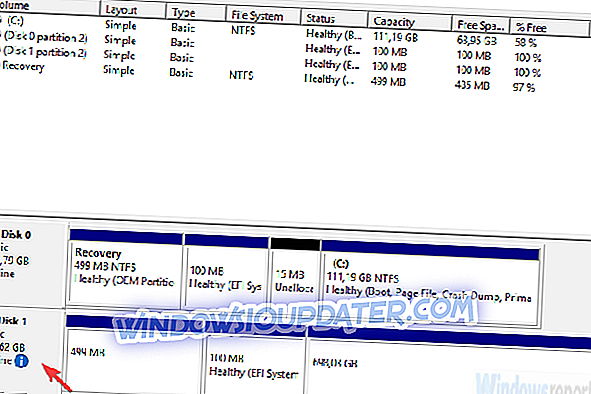
- 드라이브에 액세스 해보십시오.
솔루션 2 - 디스크 검사 실행
디스크가 여전히 초기화되지 않으면 디스크 테스트 실행을 고려하십시오. 시스템 리소스를 사용할 수 있지만이 시나리오에서는 타사 진단 도구를 다운로드하여 사용하는 것이 좋습니다. 우리가해야 할 일은 드라이브가 완벽하게 작동하고 손상없이 작동하는지 확인하는 것입니다.
또한 소프트웨어 검사와 함께 케이블이 올바르게 연결되어 있는지 확인하십시오. 휴대용 케이스가 달린 외장형 드라이브 인 경우 꺼내서 다시 연결하십시오. 그 후에 다시 한번 시도해보십시오.
소프트웨어 적으로 이러한 프로그램 중 하나를 사용하여 오류를 검사하십시오. 중요한 것은 모든 데이터를 지울 필요가 있으므로 수동으로 드라이브를 초기화하지 않는 것입니다. 그리고 만약 당신이 그 드라이브에 가치있는 것을 가지고 있다면, 당신이 원하는 것이 아닐 것입니다.
해결 방법 3 - 드라이브를 수리하십시오.
또 다른 문제는 시스템 자원으로 드라이브를 복구하는 것입니다. 드라이브가 디스크 관리에 표시되면 오류 검사 도구로 드라이브를 복구 할 수 있습니다. 드라이브가 알 수 없음으로 나타날 수 있기 때문에 작동하지 않을 수도 있습니다. 그럼에도 불구하고 문제를 해결할 수 있습니다.
초기화되지 않은 드라이브를 수정하는 방법은 다음과 같습니다.
- 디스크 관리를 엽니 다 (첫 번째 솔루션에서 설명한 것처럼).
- 영향을받는 디스크를 마우스 오른쪽 단추로 클릭하고 속성을 엽니 다.
- 도구를 선택 하십시오 .
- 오류 검사 섹션에서 확인을 클릭 하십시오 .
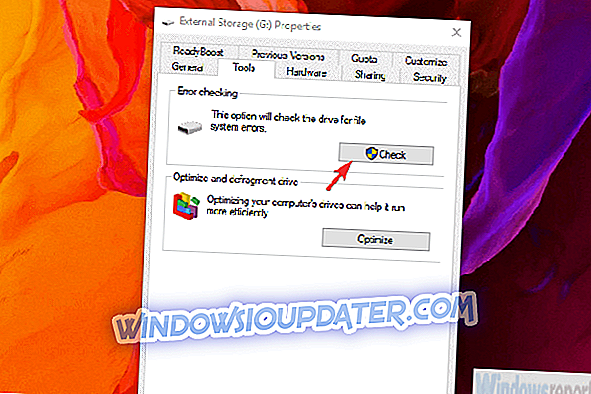
- 드라이브의 크기에 따라 절차가 다소 시간이 걸릴 수 있습니다.
해결 방법 4 - 타사 프로그램을 사용하여 데이터를 백업하고 드라이브를 초기화하십시오.
마지막으로, 드라이브를 초기화 할 수 없다면 드라이브를 포맷하고 처음부터 다시 시작할 수 있습니다. 물론 이렇게하기 전에 무료 또는 유료 복구 소프트웨어를 사용해 데이터를 가져 오십시오. 이러한 프로그램 중 하나를 시도해 볼 수는 있지만 데이터의 100 %를 거의 관리하지 못한다는 것을 명심하십시오.
디스크 관리를 통해 디스크를 초기화하는 방법은 다음과 같습니다.
- 디스크 관리를 엽니 다.
- 왼쪽 하단에서 초기화되지 않은 디스크를 클릭하고 컨텍스트 메뉴에서 디스크 초기화를 선택하십시오.
- 파티션 스타일 (GPT 또는 MBR)을 선택하십시오. 이렇게하면 디스크 저장소에서 모든 것을 지울 수 있습니다.
- 확인을 클릭하고 드라이브에 액세스하십시오.
그렇게 말하면 우리는이 기사를 결론 지을 수 있습니다. 그래도 디스크를 초기화 할 수 없으면 디스크를 교체하십시오. 가장 큰 이유는 하드웨어 오작동이며이를 해결하기가 어렵습니다.